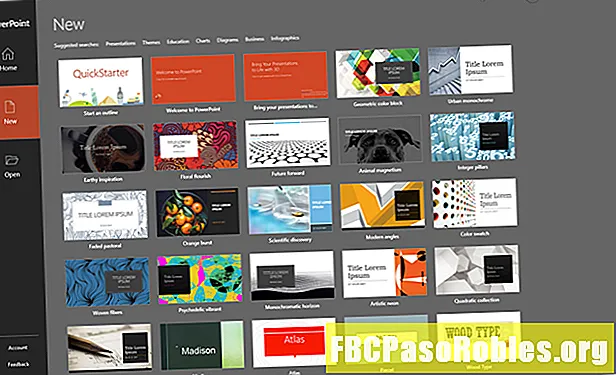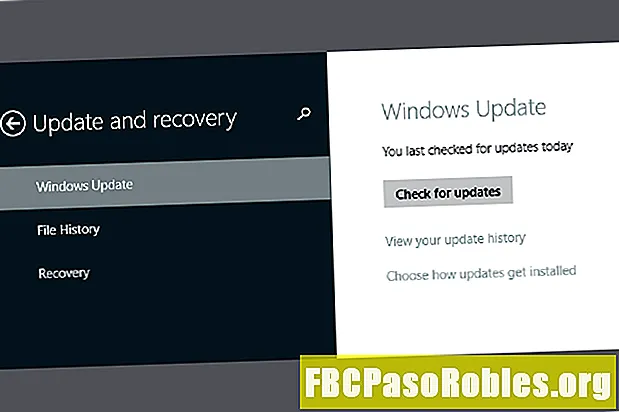
Tartalom
- A frissítések kézi letöltése kritikus eszköz minden PC-felhasználó számára
- Frissítések manuális indítása
- Módosítsa az automatikus frissítés beállításait
A frissítések kézi letöltése kritikus eszköz minden PC-felhasználó számára
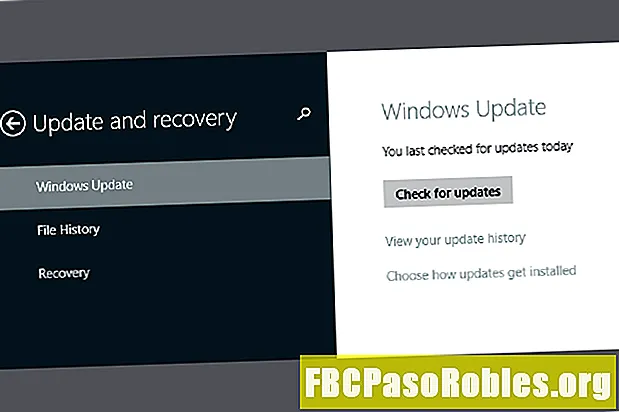
Választ Frissítés és helyreállítás az ablak bal oldali ablaktáblájáról, hogy eljusson a szükséges szakaszhoz.

választ Windows Update a bal oldali ablaktáblából, és készen állsz a továbblépésre.

A Windows Update oldal megadja az összes információt, amelyre szükség van a frissítési beállítások állapotának megismeréséhez, ideértve azt is, hogy beállította-e a frissítések automatikus letöltését, és vannak-e jelenleg telepítésre kész frissítések.
Frissítések manuális indítása
A Windows Update oldalon lehetősége van manuálisan ellenőrizni a frissítéseket.
-
Keresse meg a a Windows Update ablakban, és válassza a lehetőséget Ellenőrizd most. Várjon, amíg a Windows ellenőrzi az elérhető frissítéseket. Csak néhány másodpercig tarthat, de ez az Internet-kapcsolat sebességétől függően változhat. Ha kész, akkor egy üzenet jelenik meg, amely tudatja velük, hogy vannak-e frissítések elérhetőek.

-
Ha vannak kritikus frissítések, akkor figyelmeztetünk erre. Ha nem, akkor egy üzenet jelenik meg, amely szerint nincs letölthető frissítés, de telepíthet más frissítéseket. Mindkét esetben válassza a lehetőséget Részletek megtekintése hogy megnézze, mi elérhető.

-
Ezen a képernyőn láthatja az összes frissítést, amely a számítógépéhez elérhető. Az egyes frissítéseket külön-külön választhatja ki, vagy választhat Válassza ki az összes fontos frissítést időt takaríthat meg, és egyszerre telepítheti őket. Az opcionális frissítések szintén szerepelnek ebben a nézetben, tehát válassza ki a kívánt.
-
Végül válassza ki Telepítés befejezni a folyamatot.
-
A Windows letölti és telepíti a kiválasztott frissítéseket. Ha elkészült, akkor újra kell indítania a számítógépet a konfigurációs eljárás befejezéséhez. kettyenés Újraindítás most amikor a rendszer kéri, zárja be a PC-beállítások alkalmazást, és indítsa újra, amikor kényelmes.
Módosítsa az automatikus frissítés beállításait
Elég könnyű manuálisan indítani a frissítéseket, de a legtöbb felhasználó számára ez a módszer nem a legjobb stratégia. Az átlagos ember egyszerűen elfelejti rendszeresen ellenőrizni a frissítéseket, és rendszerük védetlenül kimarad a kritikus biztonsági javításokból. A probléma elkerülése érdekében - és annak biztosítása érdekében, hogy számítógépére mindig a legfrissebb frissítések települjenek - engedélyeznie kell az automatikus frissítéseket.
Mint fentebb említettük, a Windows összes frissítési funkciója be van építve az új és továbbfejlesztett PC-beállításokba. Nem kell ugrálnia a PC-beállítások és a Vezérlőpult között. A frissítések telepítésének módjának megváltoztatása a számítógépen:
-
VisszatérBeállítások > Változtassa meg a PC beállításait > Frissítés és helyreállítás > Windows Update.
-
A Windows Update oldalon megjelennek az aktuális frissítési beállítások. Ha meg akarja változtatni, válassza a link alatt Ellenőrizd most gomb, amely azt mondja Válassza ki a frissítések telepítésének módját.

-
Válassza ki a legördülő listát annak meghatározásához, hogy a Windows hogyan telepíti a fontos frissítéseket. Az Ön lehetőségei a következők:
- Telepítse a frissítéseket automatikusan.
- Töltse le a frissítéseket, de hagyja, hogy döntsek, telepítem-e őket.
- Ellenőrizze, hogy vannak-e frissítések, de hadd döntsenek arról, hogy letölti-e és telepíti-e őket.
- Soha ne keressen frissítéseket.
Ajánlott a Windows számára a frissítések automatikus letöltésének és telepítésének a beállítása a számítógép legjobb védelme érdekében.

-
Ezután két további lehetőséget választhat a legördülő lista alatt.
- Adja meg az ajánlott frissítéseket ugyanúgy, mint a fontos frissítéseket.
- Frissítsen nekem más Microsoft-termékeket a Windows frissítésekor.
A legjobb védelem érdekében válasszon mindkettőt.
-
Miután döntött, kattintson a gombraAlkalmazvéglegesíteni őket.
Feltéve, hogy automatikus frissítéseket választott, nem kell többé aggódnia a frissítések miatt. A Windows egyszerűen telepíti őket a háttérben, és kéri, hogy indítsa újra a számítógépet, ha szükséges. Annak ellenére, hogy előfordulhat, hogy siettetnie kell ezt a folyamatot egy kézi ellenőrzéssel, például amikor egy kritikus frissítőcsomag kiadásra kerül.